修改和删除Excel工作表中超链接的方法
提问人:周丽平发布时间:2021-08-28
1、在工作表中鼠标右击有超链接的单元格,在打开的关联菜单中选择“编辑超链接”命令打开“编辑超链接”对话框。在对话框中对超链接进行编辑,如图1所示。
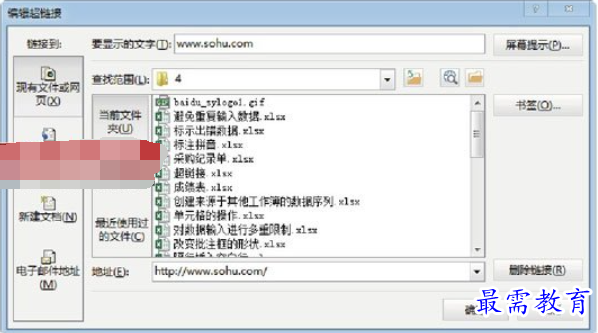
图1 “编辑超链接”对话框
提示:在“编辑超链接”对话框中,“要显示的文字”文本框用于设置单元格中要显示的文字。如果原单元格中有文本,则该文本框中将直接显示该文字;如果是公式或数字等,则文本框中将显示“在文档中选定的内容”字样。
2、鼠标右击有超链接的单元格,选择关联菜单中的“取消超链接”命令,单元格中的超链接被删除,如图2所示。同时选择多个含有超链接的单元格后鼠标右击,在弹出的关联菜单中选择“删除超链接”命令将能够删除单元格中的超链接。
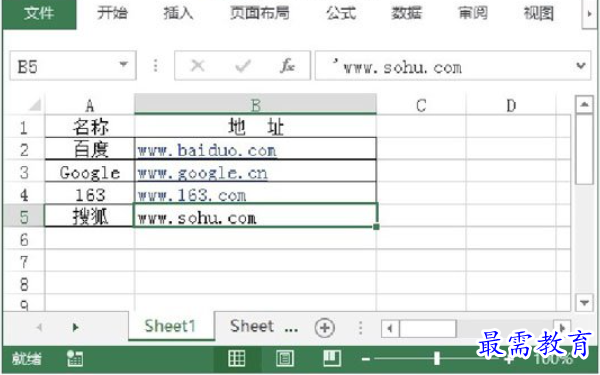
图2 取消超链接后的单元格
继续查找其他问题的答案?
相关视频回答
-
Excel 2019如何使用复制、粘贴命令插入Word数据?(视频讲解)
2021-01-257次播放
-
2021-01-2227次播放
-
2021-01-2210次播放
-
2021-01-2212次播放
-
2021-01-226次播放
-
2021-01-223次播放
-
2021-01-222次播放
-
Excel 2019如何利用开始选项卡进入筛选模式?(视频讲解)
2021-01-223次播放
-
2021-01-223次播放
-
2021-01-222次播放
回复(0)
 办公软件操作精英——周黎明
办公软件操作精英——周黎明
 湘公网安备:43011102000856号
湘公网安备:43011102000856号 

点击加载更多评论>>